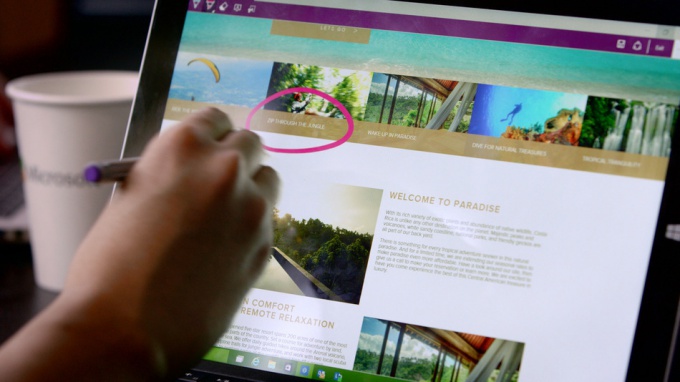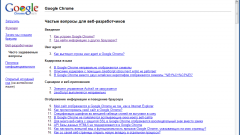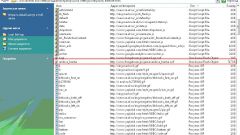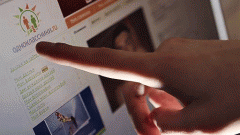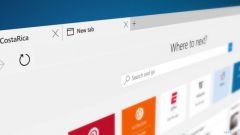Инструкция
1
На самом деле, самый простой способ, который работал почти во всех версиях Internet Explorer, работает и здесь. Вместо того, чтобы рыться по пунктам меню, достаточно нажать Ctrl-Shift-Del. Выскочит окно, в котором можно выбрать очищаемые пункты истории.
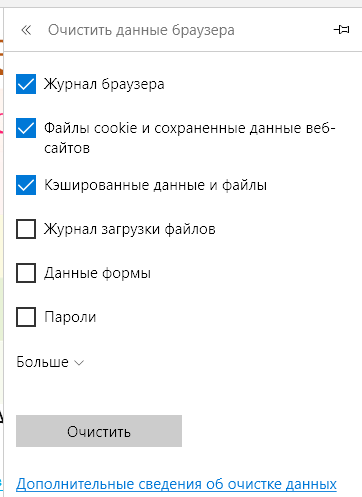
2
По-умолчанию очищаются только Журнал браузера, сохранённые локально вспомогательные файлы интернет страниц, cookie и кэш обозревателя. Это разумно. Если же вы хотите передать компьютер в пользование другого человека, то выбирайте все пункты. Часть из них, кстати, скрыта под кнопкой "Больше". Это же обычно рекомендуется сделать при возникновении каких-либо проблем с запуском браузера. Как правило, именно настройки, сделанные пользователем, выводят программу из строя.
3
Можно очистить историю посещений браузера Edge и через меню. Нажмите кнопку «...» и выберите нужный пункт. Как видим, многие операции скрываются в новом обозревателе не так далеко, как раньше.
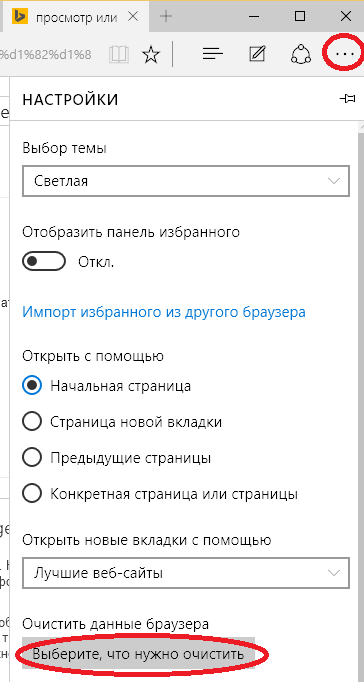
Обратите внимание
В новом браузере Edge для Windows 10 есть и свой режим приватности. По идее, сторонние сайты не должны отслеживать ваши данные в таком режиме. Не запоминаются посещённые страницы. Так что любители секретности будут довольны — слежка со стороны третьих лиц им не страшна. Передаются ли данные в саму компанию Microsoft, доподлинно неизвестно.